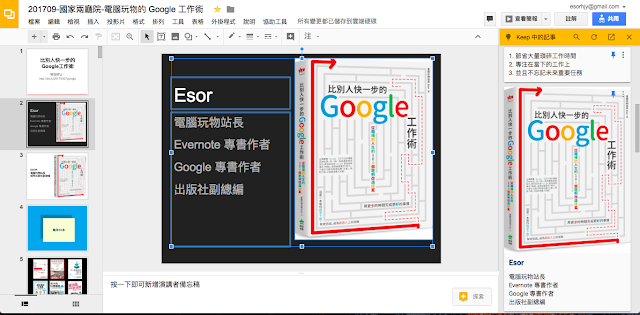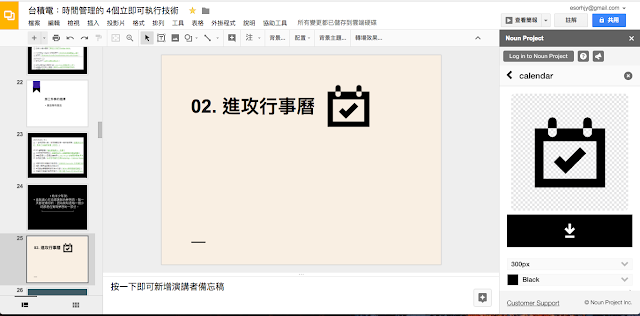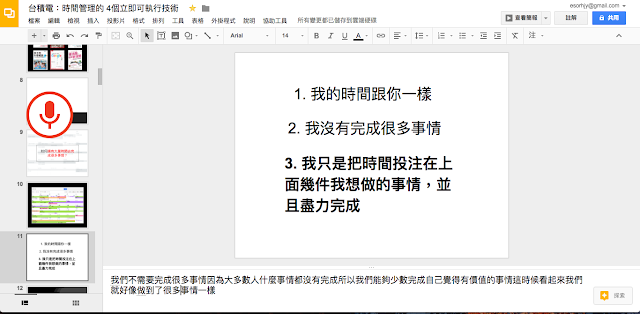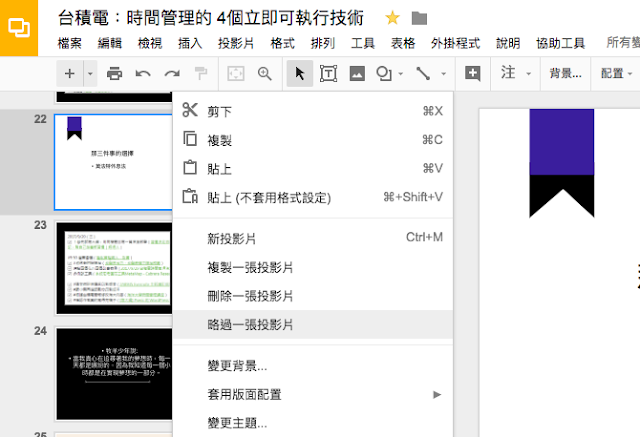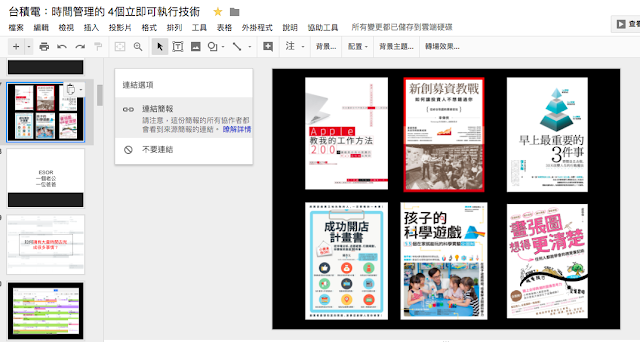以結論來說, Google 簡報起碼在設計功能上,還不能取代最專業的 PowerPoint 或 Keynote 。像是雲端上不能替換更多中文字型,一直都是線上設計類工具的缺憾。此外, PowerPoint 甚至還有「去背圖片」、「螢幕錄影」這種「加碼」的神奇功能。
不過,並非每個使用者都需要最專業的設計功能,起碼我就不是。這時候, Google 簡報的免軟體、線上編輯、簡單易用、便於分享協作等特性,是我長期選擇用 Google 簡報的理由。(想知道更詳細原因,可延伸閱讀:我為什麼喜歡用「 Google 簡報」做簡報的十個理由)
剛剛打開我的 Google 雲端硬碟一看,發現裡面超過 300 場的「演講或課程簡報」,居然全都是用 Google 簡報製作的!
而針對這樣愛用 Google 簡報的我來說,今天是一個讓人高興的日子,因為 Google 簡報一次推出多個新功能,讓他更接近取代專業簡報軟體了!
1. 展開所有投影片的「格狀檢視」模式
首先第一個讓我期待已久的更新,就是簡報的「格狀檢視」,也就是像 Keynote 或 PowerPoint 那樣一次展開所有投影片,可以鳥瞰整個簡報結構,並且快速拖曳調整投影片順序。
在 Google 簡報介面中,現在可以在左下方,用兩個按鈕切換「編輯檢視」和「格狀檢視」。
2. 用 Google Keep 便利貼牆來思考
第二個期待已久的更新,就是我前一篇文章在電腦玩物才寫過的「用 Google Keep 設計 Google簡報」,這裡就不再重複,詳情請參考我的前文。
這個新功能為什麼重要?因為 Google Keep 筆記很適合收集想法,而這個功能的價值,就是可以直接把想法的「便利貼」,快速轉換成「簡報」,這樣不就可以節省很多時間?也成為 Google 簡報較為獨特的新特色。
3. 開始支援簡報外掛:圖示、圖庫、視覺圖表
第三個新功能,則是 Google 簡報可以「安裝外掛」來加強功能了!像下圖這樣,安裝「 The Noun Project 」的外掛,就能在製作簡報時,快速插入 ICON 圖示。
目前 Google 簡報上,透過「外掛程式」選單,可以安裝一些免費圖庫、圖表繪製外掛,來強化內容設計。
若是你還不知道 Google 線上文書可以透過安裝「外掛」來強化功能,那麼你應該試試看「Gmail 超簡單寄送大量客製化郵件!」、「Google 文件合併列報名表」,這兩個技巧可以讓你立即體驗 Google 文書外掛的強大。
4. 語音輸入講者備忘錄
在 Google 文件中有個「中文聽寫」功能,讓我們「用講的」來輸入內容。
這個語音輸入功能現在也支援 Google 簡報了,可以用在什麼地方呢?可以用在「語音輸入講稿備忘錄」。使用情境是,在「工具」中打開「使用語音輸入演講者備忘稿」,我可以一邊做簡報的口頭練習,一邊把我說的話轉錄成「文字備忘錄」。
這樣我口頭練習完,文字備忘錄也完成了,可以節省很多時間!
5. 播放時略掉某頁簡報,而不用刪掉
而第五個更新我也很需要,就是彈性略過這次不需要的簡報內容。
有時候一份簡報要去跟不同人報告,不同的報告情境,有些簡報「不用報告」。例如認識我的客戶、同事就不需要那幾頁自我介紹。但是我也不要刪掉這幾頁,因為說不定下次還用得到。
現在的 Google 簡報,可以在這次想略過的簡報頁點擊右鍵,選擇「略過一張投影片」,這樣播放簡報時就會跳過這一頁囉!
6. 連結簡報母片,並同步更新
最後一個新功能,則是當我要從另外一份簡報中複製投影片到新簡報,這時候可以選擇「連結簡報」的新模式。
什麼是「連結簡報」?就是把前份簡報的那一頁內容,同步到我的這份新簡報中,因為是同步連結,所以當前一份簡報母片中有修改,我的新簡報中這一頁也可以同步修改!
試想看看,假設我有一張「作品介紹」的投影片,複製到十幾份不同簡報中,而這時我只要修改「作品介紹」的母投影片,其他十幾份簡報裡的這頁投影片也會同步修改,這不是省事多了嗎?
以上,就是今天一次大量更新的 Google 簡報新功能,我覺得都很實用,而且也讓 Google 簡報確實「更接近」取代專業簡報軟體了。
別忘了,除了這些新功能, Google 簡報也可以像是 Office PPT 那樣「自動設計簡報」。或是可以「跟 Google 試算表同步統計圖表」。還有當常常修改同一份簡報時,可以「紀錄與命名最重要的幾次簡報版本,並隨時回溯。」
本文授權轉載自:電腦玩物